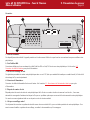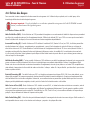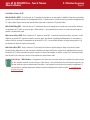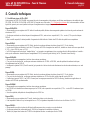Comment utiliser ce manuel
LaCie d2 DL DVD±RW Drive - Toast 6 Titanium
Manuel utilisateur
Comment utiliser ce manuel
Dans la barre d’outils :
Dans la page :
Cliquez sur le titre voulu dans la table des matières pour aller directement à la section correspondante dans le manuel.
En cliquant sur un texte en rouge, vous passez automatiquement aux informations correspondantes dans le manuel.
Impression :
Conçues essentiellement pour être consultées à l’écran, les pages de ce manuel sont également imprimables en format 8 1/2 x 11 pouces
et en format A4, ce qui vous permet si vous le souhaitez d’imprimer le manuel entier ou simplement une page ou un chapitre particulier.
Quitter :
Dans de la barre de menu, en haut de l’écran, sélectionnez : Fichier > Quitter.
Icônes utilisées dans le manuel
Les paragraphes en italiques comportent une icône indiquant le type d’informations fournies.
Important :
cette icône signale une étape importante à effectuer.
Note technique :
cette icône désigne un conseil destiné à optimiser les performances.
Attention !
cette icône signale un danger potentiel et donne des conseils pour l’éviter.
Page précédente /
Page suivante
Affichage précédent / Affichage suivant
Aller à la Table des matières /
Aller à la page Précautions d’emploi

Table des matières
LaCie d2 DL DVD±RW Drive - Toast 6 Titanium
Manuel utilisateur
Table des matières
Avant-propos 4
Précautions d’emploi 6
1. Introduction 8
1.1. Que pouvez-vous faire avec votre graveur LaCie ? 8
2. Présentation du graveur 9
2.1. Configuration minimum 9
2.2. Contenu de l’emballage 10
2.3. Vues du graveur 11
2.4. Câbles et connecteurs 13
3. Installation du graveur 14
3.1. Installation des logiciels de gravure 15
3.2. Branchement de l’alimentation électrique 16
3.3. Connexion du câble d’interface 17
3.4. Connexion de plusieurs périphériques 18
3.5. Déconnexion du graveur 18
4. Utilisation du graveur 19
4.1. Formats de DVD et CD pris en charge 19
4.2. Insertion des disques 20
4.3. Accès aux disques 20
4.4. Écriture des disques 21
4.4.1. Modes d’écriture des DVD 21
4.4.2. Modes d’écriture des CD 22
4.5. Éjection des disques 23
4.5.1. Éjection forcée d’un disque 23

Table des matières
LaCie d2 DL DVD±RW Drive - Toast 6 Titanium
Manuel utilisateur
5. Conseils techniques 24
5.1. Les différents types de CD et DVD 24
5.2. Les différents systèmes de fichiers 25
5.3. Capacité des DVD 25
5.4. Zones régionales de lecture des DVD Vidéo 26
5.5. Optimisation des transferts de données 27
6. Questions & réponses sur le FireWire 28
7. Dépannage 30
8. Assistance technique 35
9. Garantie 37
Glossaire 38

Avant-propos
page 4
LaCie d2 DL DVD±RW Drive - Toast 6 Titanium
Manuel utilisateur
Copyrights
Copyright © 2004 LaCie. Tous droits réservés. Toute reproduction, transmission ou stockage même partiel de ce manuel, sous quelque
forme que ce soit ou par un moyen quelconque, électronique, mécanique, par photocopie, enregistrement ou autre, est formellement interdit
sans l’accord préalable de LaCie.
Marques déposées
Apple, Mac, Macintosh et FireWire sont des marques déposées de Apple Computer, Inc. Sony et iLink sont des marques déposées de Sony
Electronics. Microsoft, Windows, Windows 98 SE, Windows Millennium Edition, Windows 2000 et Windows XP sont des marques
déposées de Microsoft Corporation. Tous les noms et marques déposés cités dans ce document sont protégés par copyright et sont la
propriété de leurs détenteurs respectifs.
Modifications
Les explications et spécifications figurant dans ce manuel sont fournies à titre indicatif, ces informations pouvant être modifiées sans avis
préalable. Ce document a été élaboré avec le plus grand soin, dans le but de vous fournir des informations fiables. Toutefois, LaCie ne peut
être tenue pour responsable des conséquences liées à d’éventuelles erreurs ou omissions dans la documentation, ni de dommages ou de
perte accidentelle de données résultant directement ou indirectement de l’utilisation qui serait faite des informations contenues dans cette
documentation. LaCie se réserve le droit de modifier ou d’améliorer la conception ou le manuel du produit sans aucune restriction et sans
obligation d’en avertir les utilisateurs.
Avis de conformité aux normes de la Commission Fédérale des Communications (FCC)
ATTENTION : Toute modification effectuée sur cette unité, qui n’aura pas été expressément
approuvée par les instances responsables des problèmes de conformité, peut entraîner
l’annulation du droit à utiliser ce matériel. Cet appareil a subi des tests de contrôle et a été
déclaré conforme aux restrictions imposées aux appareils numériques de classe B, par la
section 15 de la réglementation FCC. Ces restrictions sont destinées à assurer une protection
suffisante contre les interférences nuisibles lorsque cet appareil fonctionne dans un
environnement commercial. Ce matériel génère, exploite et peut émettre un rayonnement de
fréquence radio, et en cas d’installation ou d’utilisation non conforme aux instructions, il peut
provoquer des interférences indésirables avec les réceptions radio. Rien ne garantit que dans certaines installations particulières aucune
interférence ne se produira. Si cet équipement provoque des interférences indésirables avec les réceptions radio et TV (ce que vous pouvez
déterminer en allumant et en éteignant l’appareil), nous vous engageons vivement à y remédier en prenant l’une des mesures suivantes :
• Réorientez ou déplacez les antennes de réception.
• Augmentez la distance entre l’équipement et le récepteur.
• Raccordez l’appareil à une prise de courant située sur un circuit différent de celui du récepteur.
• Contactez votre revendeur ou un technicien qualifié en réparation radio/télévision.
Vous devez utiliser pour cet équipement des cartes d’entrée/sortie et des câbles blindés afin de satisfaire à la réglementation FCC en
vigueur.
Cet appareil est conforme aux dispositions de la section 15 de la réglementation FCC. Son fonctionnement est soumis aux deux conditions
suivantes : (1) cet appareil ne doit pas provoquer d’interférences préjudiciables et (2) cet appareil doit accepter toute interférence reçue, y
compris les interférences susceptibles de provoquer un fonctionnement indésirable.
Testé pour conformité
aux normes FCC
POUR LA MAISON ET LE BUREAU
LaCie d2 DL DVD±RW Drive

Avant-propos
page 5
LaCie d2 DL DVD±RW Drive - Toast 6 Titanium
Manuel utilisateur
Déclaration de conformité avec la réglementation canadienne
Cet appareil numérique de classe A répond à toutes les contraintes de réglementation concernant les équipements générateurs
d’interférences.
Déclaration du fabricant concernant la certification CE
Par la présente déclaration, nous certifions que ce produit est conforme à la directive 89/336/EEC sur la compatibilité
électromagnétique et à la directive 73/23/EEC sur les basses tensions en vigueur dans la Communauté Européenne.
La conformité avec ces directives implique la conformité aux normes européennes suivantes :
Classe B EN60950, EN55022, EN50082-1, EN61000-3-2
et aux directives suivantes :
Directive basse tension 73/23/EEC
Directive sur la compatibilité électromagnétique 89/336/EEC
Produits laser
LaCie déclare que cet équipement laser répond aux normes DHHS 21 CFR, Chapitre I, sous-chapitre J, en date de fabrication de cet
équipement. Cet équipement est classé produit laser de classe 1, ce qui atteste l’absence de toute émission de rayonnement dangereux à
l’extérieur de l’appareil.

Précautions d’emploi
page 6
LaCie d2 DL DVD±RW Drive - Toast 6 Titanium
Manuel utilisateur
Mesures de précaution et de sécurité
Le graveur que vous venez d’acquérir comporte une diode laser qui classe cet équipement en catégorie “Laser Class I”. Le laser utilisé ne
présente aucun danger pour l’utilisateur lors du fonctionnement normal de l’appareil. Cependant, il est fortement déconseillé de placer des
objets réfléchissants dans le système de chargement en raison des risques d’exposition aux rayonnements laser réfléchis par ces objets.
Respectez toujours les précautions de base énumérées ci-dessous pour être sûr d’utiliser correctement et en toute sécurité votre périphérique
LaCie. En observant ces quelques règles, vous éviterez les risques de dommages corporels et matériels. Veillez notamment à respecter les
recommandations suivantes :
Précautions concernant la santé et la sécurité :
• Lisez attentivement le présent manuel d’utilisation et suivez la procédure indiquée pour installer votre appareil.
• Ne regardez pas dans l’appareil et ne posez pas la main sur le tiroir de chargement des disques lorsqu’il est ouvert. Ne regardez jamais
directement ou indirectement (à l’aide d’un miroir) la diode laser, même lorsque le graveur ne fonctionne pas. En exposant les yeux ou la
peau au rayon laser, vous risqueriez des lésions graves de la vue ou des blessures corporelles.
• N’ouvrez pas votre périphérique, n’essayez pas de le démonter ni de le modifier. N’y introduisez jamais un quelconque outil métallique
afin d’éviter tout risque de choc électrique, d’incendie, de court-circuit ou de rayonnement dangereux. Cet appareil ne contient aucun
élément interne sur lequel vous puissiez intervenir. Si votre périphérique présente des signes de dysfonctionnement, faites-le examiner par
un technicien agréé LaCie.
• Ne laissez jamais l’appareil sous la pluie, dans un lieu où il risquerait de recevoir des projections d’eau ou dans un environnement
humide. Ne posez jamais sur votre appareil un récipient contenant un liquide quelconque qui risquerait de se répandre dans les parties
internes. Vous limiterez ainsi les risques de choc électrique, de court-circuit, d’incendie et de blessures.
• Vérifiez que l’ordinateur et le périphérique sont branchés sur des prises équipées d’un fil de terre. Si votre matériel n’est pas correctement
mis à la terre, vous augmentez les risques de décharge électrique.
• N’écoutez pas de CD audio avec un casque pendant une période prolongée, à un niveau de volume trop élevé. Vous vous exposeriez à
des risques de lésion de l’oreille interne ou à des pertes auditives.
• Avant de commencer l’écoute d’un CD audio, réglez le volume au minimum. De brusques éclats sonores de forte intensité peuvent
provoquer des lésions ou une perte auditive immédiate.

Précautions d’emploi
page 7
LaCie d2 DL DVD±RW Drive - Toast 6 Titanium
Manuel utilisateur
Précautions générales d’utilisation :
• N’exposez pas votre périphérique à des températures inférieures à 5°C ou supérieures à 40° C lorsqu’il est en fonctionnement. Des
températures extrêmes risqueraient d’endommager le disque ou d’abîmer son boîtier. Évitez de placer votre périphérique à proximité d’une
source de chaleur ou de l’exposer au rayonnement solaire (même à travers une vitre). À l’inverse, une atmosphère trop froide avec des
risques d’humidité et de condensation peut endommager votre appareil.
• Attention de ne pas obstruer les orifices de ventilation situés à l’arrière du périphérique. Ceux-ci permettent de refroidir l’appareil
pendant son fonctionnement. Si ces orifices sont bouchés, vous risquez d’endommager votre périphérique et vous augmentez les risques de
court-circuit et d’incendie.
• Débranchez toujours l’appareil en cas de risque d’orage ou lorsque vous ne comptez pas l’utiliser pendant un certain temps. Sinon, vous
augmentez les risques de choc électrique, de court-circuit ou d’incendie.
• Ne posez pas d’objet lourd sur le boîtier. Manipulez les boutons, connecteurs et tiroir avec précaution afin de ménager votre
périphérique. En négligeant ces précautions, vous risqueriez d’endommager l’appareil.
• Placez toujours votre périphérique en position horizontale et stable avant de l’utiliser. Toute chute risquerait d’endommager l’appareil
et/ou d’entraîner une détérioration ou une perte de données.
• N’oubliez pas de retirer le disque inséré dans le tiroir avant de transporter votre graveur. Si vous omettez de le faire, vous risquez de
perdre les données du disque et d’endommager des composants internes.
• Ne forcez jamais le système de chargement de disques ; les disques doivent s’insérer sans effort dans votre graveur. Si vous rencontrez
un problème, reportez-vous à la section Dépannage.
• Protégez votre périphérique de toute exposition excessive à la poussière pendant l’utilisation ou le stockage. La poussière risque de
s’accumuler dans l’appareil et de provoquer des détériorations ou des dysfonctionnements.
• N’utilisez ni produit à base de benzène, ni solvant, ni détergent ou autre produit chimique pour nettoyer l’extérieur de l’appareil. Ce type
de produit décolore et abîme le boîtier et le panneau avant. Essuyez simplement l’appareil à l’aide d’un chiffon doux et sec.

1. Introduction
page 8
LaCie d2 DL DVD±RW Drive - Toast 6 Titanium
Manuel utilisateur
1. Introduction
Nous vous félicitons pour l’achat de votre nouveau graveur LaCie d2 DL DVD±RW - avec cet appareil vous venez d’acquérir une solution
complète de création de CD et DVD. Ce graveur vous offre une compatibilité maximale avec les différents formats de CD et DVD : il lit et
écrit sur tous les formats standard (DVD+R/RW, DVD-R/RW et CD-R/RW) et vous donne accès à une nouvelle norme : le DVD+R9 Double
couche.
Logos des formats de DVD et CD pris en charge
Enregistrement DVD double couche
Doté de la même technologie que les DVD Vidéo vendus dans le commerce, les
disques double couche (DL, Double Layer) sont compatibles avec la plupart
des platines DVD de salon et des lecteurs de DVD-ROM qui
équipent nos ordinateurs. Sur un disque DVD+R9 DL ,
vous pourrez stocker jusqu’à quatre heures de
vidéo MPEG-2 ou seize heures de vidéo
qualité VHS, mais vous pouvez également
augmenter le débit vidéo pour obtenir des
films d’une qualité encore supérieure. Avec
8,5 Go de capacité sur un seul disque
double couche, ces supports sont tout à fait
adaptés aux applications de sauvegarde et
d’archivage, et peuvent même dans certains
cas remplacer la sauvegarde sur bande.
Facile à intégrer dans un rack 19 pouces - baie informatique ou équipement audio - le graveur LaCie d2 DL DVD±RW trouve également sa
place sur un bureau. Avec ce produit, vous disposez de tous les outils nécessaires pour réaliser des DVD vidéo d’aussi bonne qualité qu’un
professionnel. Vous pourrez également l’utiliser pour effectuer vos sauvegardes système et graver tous vos souvenirs pour le futur.
1.1. Que pouvez-vous faire avec votre graveur LaCie ?
• Graver des vidéos à visionner sur ordinateur ou platine DVD
• Écouter, éditer, organiser et graver vos morceaux de musique numérique
• Enregistrer de volumineux projets de données ou réaliser vos sauvegardes
R
e
W
r
i
t
a
b
l
e
Logo DVD+R9 DL
Logo DVD+R/RW
Logo DVD-R/RW
Logo CD-R/RW

2. Présentation du graveur
page 9
LaCie d2 DL DVD±RW Drive - Toast 6 Titanium
Manuel utilisateur
2. Présentation du graveur
2.1. Configuration minimum
Utilisateurs Mac
Matériel
Ordinateur équipé d’une carte d’interface FireWire.
Configuration système
Enregistrement double couche Enregistrement simple couche
• Disque double couche 8,5 Go • Disque simple couche 4,7 Go
• G4 à 700 MHz ou plus récent • G4 à 700 MHz ou plus récent
Mac OS 10.2 ou plus récent Mac OS 9.1 ou plus récent
• 64 Mo de RAM • 16 Mo de RAM
(256 Mo recommandés) (24 Mo recommandés)
• QuickTime(r) 6 ou version ultérieure • QuickTime(r) 4.0 ou version ultérieure
Important :
L’encodage MPEG est une application qui fait un usage intensif des
ressources système et monopolise presque toute la puissance du processeur.
Cette opération peut prendre plusieurs heures sur des systèmes plus lents.
Complément de configuration nécessaire pour la lecture et la pré-masterisation de DVD :
Résolution d’écran de 1024 x 768, couleur sur 24 bits
Complément de configuration nécessaire pour l’acquisition vidéo et la création de DVD :
128 Mo de RAM au minimum (256 Mo recommandés)
1 Go d’espace disponible sur le disque dur par tranche de 5 minutes d’acquisition vidéo DV
4,5 Go d’espace disponible sur le disque dur pour copier un DVD-Vidéo simple couche
8 Go d’espace disponible sur le disque dur pour copier un DVD-Vidéo double couche
Important :
Pour garantir un résultat optimal de l’enregistrement, évitez de copier directement à partir d’un CD ou DVD et
enregistrez à partir d’un disque dur qui supporte les taux de transfert soutenus indiqués pour les vitesses ci-dessous :
• 8x = 11,08 Mo/s • 4x = 5,54 Mo/s • 2x = 2,77 Mo/s • 1x = 1,385 Mo/s
Note technique : Utilisateurs Mac !
Lecture Vidéo :
À la date où nous publions (mai 2004),
seuls les ordinateurs Macintosh équipés
d’un lecteur de DVD-ROM interne prennent
en charge la relecture des DVD vidéo. Si
votre système ne possède pas de lecteur de
DVD-ROM interne, pour pouvoir relire les
DVD vidéo vous devrez vous procurer dans
le commerce l’un des utilitaires vendus à cet
effet.
Apple Disc Recording Updater:
Pour vous garantir une compatibilité
maximale avec les produits logiciels Apple,
LaCie publie régulièrement des mises à jour
destinées à la prise en charge de nouveaux
périphériques. Allez sur notre site web,
www
.lacie.com/fr/support/drivers,
sélectionnez « Optical » dans le menu
déroulant et téléchargez la mise à jour «
LaCie DiscRecording Support for Mac OS X
10.3.2 or later » afin de bénéficier de la
prise en charge de votre graveur LaCie
pour les applications utilisant le cadre
d’application Apple DiscRecording. Il s’agit
notamment des applications : Finder,
iTunes, iPhoto, Backup, Disk Utility et DVD
Studio Pro.

2. Présentation du graveur
page 10
LaCie d2 DL DVD±RW Drive - Toast 6 Titanium
Manuel utilisateur
2.2. Contenu de l’emballage
Graveur LaCie d2 DL DVD±RW
Alimentation et câble d’alimentation
CD-ROM LaCie Toast 6 Titanium (1)
Disque vierge DVD-R LaCie
Câble FireWire 6 à 6 broches
Important:
Nous vous recommandons de conserver l’emballage. Si vous devez un jour renvoyer votre périphérique pour le
faire réparer ou réviser, vous aurez besoin de son emballage d’origine.
ReWritable
•• •••••••• • •• •• • ••• •• •••••••••••• ••••••••••••••••• •• ••
•• •• •••••• ••••• •••••• ••••••••••••••••••••••••• • ••• •• ••••••••
••• ••••••• • • •••••••••••• •• ••• •• •••• • ••• •• •••••••••••••••••••••
•••••••••••••••••••••••••••••••••••••••••••••••••••••••••••••••
••••• ••• ••• •• ••• ••• •••••••• ••• •• •••••••••••••••••••••••••••••
•• ••• •••••• ••• •• ••• •• ••••••••••••••••••••••••• ••••• ••••••••••
•••••••••••••••••••• •••••• ••••••••••••••••••••••••••••••••
•••• •••••• •• ••• •••• •••••••••••••••••••• •••••• •••••••••••••••••••
•••••••••••••••••••••••••••••••••••••••••• ••••••••••••••••
••••••• • ••• •••••• •••••••••••••••••••• •••••••• ••• ••••••
••• •• ••• •• •• •• •••••• ••• •• ••••••••••••••••••••••••••••••••••
••••••••••••••••••••••••••••••••••••••••
•••••••••••••••••••••••••••••••••••• ••••••••••••••
••••••••••••••••••••••••
•••••••••••••••••••••••••
• ••• • • •• •• ••••• • ••••••••••••••••••
1
1
2
3
4
5
4
2
53

2. Présentation du graveur
page 11
LaCie d2 DL DVD±RW Drive - Toast 6 Titanium
Manuel utilisateur
2.3. Vues du graveur
Vue avant -
1 - Bouton/voyant Marche-Arrêt -
Ce voyant s’allume automatiquement une fois que vous avez branché l’alimentation et connecté le graveur à l’ordinateur via l’interface
FireWire. Bouton d’arrêt et de mise en marche du graveur.
2 - Tiroir de chargement -
Ouvrez le tiroir en appuyant sur le bouton de chargement/éjection puis placez un DVD ou un CD sur le plateau, l’étiquette vers le haut.
Pour refermer le tiroir, appuyez sur le bouton de chargement/éjection des disques ou bien poussez légèrement le panneau avant du tiroir.
3 - Bouton d’ouverture/fermeture du tiroir -
Appuyez sur ce bouton pour ouvrir le tiroir de chargement des disques.
4 - Voyant du disque -
S’allume lorsqu’un disque est chargé dans le lecteur et émet différents types de signaux lumineux pendant les différentes phases de
fonctionnement.
5 - Trou d’éjection forcée -
À utiliser pour ouvrir le tiroir lorsque le bouton de chargement/éjection ne fonctionne pas. Lors du fonctionnement normal, utilisez toujours
le bouton d’éjection pour ouvrir le tiroir. Pour plus de détails, voir la section 4.5.1. Éjection forcée d’un disque.
ReWritable
1
4
2
5 3

2. Présentation du graveur
page 12
LaCie d2 DL DVD±RW Drive - Toast 6 Titanium
Manuel utilisateur
Vue arrière -
1 - Grille de ventilation -
Ce dispositif permet de refroidir l’appareil pendant son fonctionnement. Veillez à ne pas boucher ces ouvertures lorsque vous utilisez votre
périphérique.
2 - Port FireWire 400 -
Connecteurs utilisés pour le raccordement du câble FireWire 400 ou iLink/DV fourni avec votre périphérique. Voir la section 3.3.
Connexion du câble d’interface pour plus d’informations.
3 - Glissières de montage en rack -
Ces glissières permettent de monter votre périphérique dans un rack 19” (baie pour matériel informatique ou matériel audio) à l’aide du kit
de montage LaCie, vendu séparément.
4 - Connecteur d’alimentation -
Connexion du câble d’alimentation livré avec le lecteur. Voir la section 3.2. Branchement de l’alimentation électrique
pour plus
d’informations.
5 - Étiquette du numéro de série
Étiquette portant le numéro de série de votre périphérique LaCie. Notez ce numéro de série et conservez-le en lieu sûr ; il vous sera
demandé si vous appelez l’assistance technique LaCie pour un problème quelconque concernant le fonctionnement de votre périphérique.
Ce numéro vous sera également utile en cas de perte ou de vol de votre matériel.
6 - Slot pour verrouillage antivol -
Ce slot permet de connecter un système de sécurité comme le verrou antivol LaCie, pour une totale protection de votre périphérique. Pour
savoir comment installer ce système de verrouillage, consultez la documentation qui l’accompagne.
WARRANTY VOID IF
SEAL BROKEN.
!
LaCie Ltd. XXXXXX
Serial Number XXXXXXXXX
1
3
3
2
4
6
5

2.4. Câbles et connecteurs
FireWire
FireWire est le nom utilisé par Apple pour désigner l’implémentation de l’interface IEEE 1394.
Le FireWire peut transférer de grandes quantités de données entre ordinateurs et périphériques,
à un débit élevé. La norme FireWire définit les caractéristiques des dispositifs fonctionnant à
100, 200 et 400 Mo/s ; elle peut prendre en charge plusieurs vitesses sur un même bus.
Le FireWire possède les particularités suivantes :
• Branchement à chaud : les périphériques peuvent être branchés et débranchés sans qu’il soit
nécessaire d’arrêter le système.
• Livraison asynchrone des données : Le FireWire permet une transmission des données en
temps réel.
• Souplesse d’utilisation : possibilité de connecter jusqu’à 63 périphériques sur un même bus.
Câbles FireWire
2. Présentation du graveur
page 13
LaCie d2 DL DVD±RW Drive - Toast 6 Titanium
Manuel utilisateur
Câble 6 à 6 broches :permet de connecter des périphériques FireWire 400 aux
ports FireWire 400.
Icône DV
Icône FireWire
Icône iLink™
Icônes FireWire
Ces icônes vous permettent d’identifier
facilement l’interface FireWire. Elles
apparaissent sur les câbles FireWire et
près des connecteurs de ports FireWire
de certains ordinateurs.

3. Installation du graveur
page 14
LaCie d2 DL DVD±RW Drive - Toast 6 Titanium
Manuel utilisateur
3. Installation du graveur
Pour connecter votre périphérique LaCie et le mettre rapidement en service, procédez selon les étapes indiquées ci-après. Cliquez sur une
étape pour commencer !
3.1. Installation des logiciels de gravur
e
3.2. Branchement de l’alimentation électrique
3.3. Connexion du câble d’interface
Après avoir mis le périphérique sous tension et l’avoir connecté à l’ordinateur, passez à la section 4. Utilisation du graveur ; vous y
trouverez des informations importantes sur l’utilisation de votre graveur et des disques.

3. Installation du graveur
page 15
LaCie d2 DL DVD±RW Drive - Toast 6 Titanium
Manuel utilisateur
3.1. Installation des logiciels de gravure
Insérez le CD-ROM des utilitaires de DVD dans votre lecteur de CD ou DVD interne et suivez, ci-dessous, les instructions correspondant à
votre système d’exploitation. Pour plus d’informations sur les différentes applications, reportez-vous aux rubriques d’aide de ces logiciels.
Utilisateurs Mac :
Mac OS 10.2 ou supérieur -
Double-cliquez sur l’icône de CD Toast 6 Titanium
et ouvrez le dossier « Toast 6 Titanium ». Faites
glisser l’icône d’application Roxio Toast 6 Titanium
dans le dossier Applications de votre disque dur.
Important :
Le numéro de série de votre licence Toast 6 Titanium
est situé au recto de de la jaquette du CD-ROM Toast 6 Titanium.
Mac OS 9.1 ou supérieur -
Double-cliquez sur l’icône de CD des utilitaires de
DVD LaCie et ouvrez le dossier « Roxio Toast Lite ».
Cliquez sur l’icône Roxio Toast Lite 5.2.2L et suivez
les instructions affichées à l’écran pour terminer
l’installation.
Important :
Mac OS 9.x et Mac OS X ne prennent pas en
charge la fonctionnalité d’enregistrement double couche.
DVD Utilities

3. Installation du graveur
page 16
LaCie d2 DL DVD±RW Drive - Toast 6 Titanium
Manuel utilisateur
3.2. Branchement de l’alimentation électrique
Deux câbles sont fournis avec l’alimentation : l’un (A) se connecte à votre périphérique LaCie ; l’autre (B) se branche sur une prise de
courant - prise murale ou régulateur de tension.
Connectez le câble A à votre graveur.
Connectez une extrémité du câble B au bloc d’alimentation.
Connectez l’autre extrémité du câble B au régulateur de tension ou à votre prise secteur.
Votre graveur devrait alors s’allumer automatiquement lorsque vous le connectez sur un port FireWire de l’ordinateur.
Attention !
Utilisez exclusivement l’adaptateur secteur fourni avec ce périphérique LaCie. N’utilisez pas d’alimentation fournie
pour un autre périphérique LaCie ou venant d’un autre fabricant. L’utilisation de tout autre câble ou alimentation risquerait
d’endommager le graveur et d’annuler votre garantie. Débranchez toujours l’adaptateur secteur du périphérique LaCie avant
transport. Si vous ne débranchez pas l’adaptateur, vous risquez d’endommager votre périphérique et d’entraîner l’annulation
de votre garantie.
Important:
L’alimentation de votre périphérique LaCie se réglant automatiquement sur la tension d’entrée (100-240 V), vous
pouvez utiliser votre périphérique lorsque vous vous déplacez à l’étranger. Pour ce faire, vous devrez peut-être vous procurer
un adaptateur secteur approprié. Demandez à votre revendeur ou à l’assistance technique LaCie de vous conseiller sur le
choix de l’adaptateur d’alimentation qui convient. LaCie décline toute responsabilité en cas de dommages causés au
périphérique par l’emploi d’un adaptateur non approprié. L’utilisation d’un adaptateur autre que celui autorisé par LaCie
annulera votre garantie.
1
1
2
2
3
3
Câble B
Câble A
Bloc d’alimentation

3. Installation du graveur
page 17
LaCie d2 DL DVD±RW Drive - Toast 6 Titanium
Manuel utilisateur
3.3. Connexion du câble d’interface
Note technique :
Pour information concernant la connexion
d’autres périphériques FireWire à votre graveur LaCie d2 DL
DVD±RW, reportez-vous à la section 3.4. Connexion de plusieurs
périphériques.
Branchez une extrémité du câble FireWire au port FireWire situé
à l’arrière de votre graveur LaCie d2 DL DVD±RW.
Branchez l’autre extrémité du
câble FireWire à l’un des ports
FireWire de votre ordinateur.
1
2
3
Il faudra peut-être quelques secondes avant que le
graveur apparaisse sur votre bureau et l’icône ne
s’affichera que lorsque vous aurez inséré un DVD ou
un CD dans le graveur (les icônes de CD et de DVD
sont identiques, seul le nom diffère).
Port FireWire 400
Icône de
CD/DVD dans
Mac OS X
Icône de
CD/DVD dans
Mac OS 9
Les ordinateurs peuvent présenter des différences notables selon les modèles. Consultez le manuel de votre ordinateur pour localiser l’emplacement exact
de votre interface.
Câble FireWire 400 (connecteur à 6 broches)

3. Installation du graveur
page 18
LaCie d2 DL DVD±RW Drive - Toast 6 Titanium
Manuel utilisateur
3.4. Connexion de plusieurs périphériques
FireWire
L’interface FireWire permet de relier en chaîne jusqu’à 63 périphériques FireWire sur un même bus, avec un maximum de 16
périphériques par branche. La norme FireWire prend en charge les connexions en chaîne, ce qui signifie qu’en connectant un premier
périphérique directement à un port FireWire de votre ordinateur, vous pouvez ensuite connecter un autre périphérique au second port
FireWire du premier périphérique, et ainsi de suite. Vous pouvez par exemple connecter votre graveur LaCie directement à l’ordinateur et
connecter sur le deuxième port FireWire du graveur un autre périphérique FireWire - scanner, appareil photo numérique ou autre. Vous
avez ainsi la possibilité de connecter jusqu’à 16 périphériques en chaîne. Néanmoins, pour obtenir des performances optimales, il est
préférable de connecter votre graveur directement sur l’un des ports intégrés de l’ordinateur.
3.5. Déconnexion du graveur
Les périphériques FireWire externes bénéficient des facilités de connexion « plug & play » et peuvent être branchés ou débranchés même
lorsque l’ordinateur fonctionne. Pour éviter toute défaillance du système, il est cependant important de respecter les étapes suivantes lors de
la déconnexion de votre périphérique FireWire.
Attention !
Ne débranchez pas le câble FireWire lorsque le graveur est en cours de lecture ou d’écriture. Si vous décon-
nectez le graveur lorsqu’une opération est en cours, vous risquez de perdre des données. Prenez soin de vérifier que le
graveur est inactif (voyant d’activité éteint), avant de déconnecter le câble FireWire.
Utilisateurs Mac
Vous devez tout d’abord « démonter » votre périphérique avant de le déconnecter ou de le mettre
hors tension. Pour ce faire, faites glisser l’icône de disque jusqu’à la corbeille. Lorsque l’icône du
périphérique n’est plus affichée sur le bureau, vous pouvez alors déconnecter le périphérique.
Mac OS 9.x
Mac OS 10.x

4. Utilisation du graveur
page 19
LaCie d2 DL DVD±RW Drive - Toast 6 Titanium
Manuel utilisateur
4. Utilisation du graveur
4.1. Formats de DVD et CD pris en charge
Ce graveur LaCie est compatible avec la plupart des formats de CD et DVD :
Format Type de disque Enregistrement Lecture
DVD DVD+R9 DL X X
DVD+R X X
DVD+RW X X
DVD-R 4,7 Go - type General (vers. 2.0) X X
DVD-ROM — X
DVD-R 3,95 Go ; 4,7 Go pour Authoring vidéo — X
DVD-R (en écriture : uniquement les DVD-R de type General) X X
DVD-RW (en écriture : uniquement les médias de type General) X X
DVD-ROM (simple et double couche) — X
DVD (simple et double couche) disques de 80 mm — X
CD CD-R X X
CD-RW (compatibilité AM2) X X
CD-ROM — X
CD-ROM XA Mode2 (format 1 et 2) — X
CD-Extra — X
Pour vos enregistrements, nous vous recommandons de procéder comme suit :
• Fermez tous les autres programmes et déconnectez-vous d’Internet;
• Copiez d’abord les données sur votre disque dur;
• Utilisez des disques supportant les vitesses d’enregistrement appropriées;
• Utilisez des disques exempts de rayures et traces de doigt;
Visitez régulièrement le site (www
.lacie.com) ; vous y trouverez les dernières informations sur la création de CD et DVD.
Note technique :
Lorsque vous enregistrez de la vidéo, de la musique ou des données sur des médias DVD+R9 DL,
DVD+R/RW, DVD-R/RW ou CD-R/RW, nous vous recommandons d’utiliser les médias proposés par les fabricants suivants :
• LaCie • Apple • Taiyo Yuden • Sony • TDK • Verbatim • Ricoh

4. Utilisation du graveur
page 20
LaCie d2 DL DVD±RW Drive - Toast 6 Titanium
Manuel utilisateur
4.2. Insertion des disques
Pour insérer un disque, appuyez sur le bouton d’ouverture/fermeture (2) du tiroir de votre graveur. Une fois le tiroir ouvert, placez-y le DVD
ou le CD, étiquette vers le haut. Vérifiez que le DVD ou le CD est correctement positionné au centre du tiroir de chargement. Repoussez
doucement le tiroir pour le refermer ou bien appuyez sur le bouton d’ouverture/fermeture du tiroir.
N’essayez pas de forcer l’ouverture du tiroir, vous risqueriez d’endommager le graveur. Vous ne pouvez ouvrir le tiroir que si le graveur est
sous tension. Pour un bon fonctionnement du graveur, veillez à ce qu’il soit installé sur une surface plane et de niveau.
Pour refermer le tiroir du graveur, appuyez sur le bouton d’ouverture/fermeture à l’avant du graveur.
Attention !
• Ne forcez pas la fermeture du tiroir. Vous risqueriez d’endommager le graveur.
• Avant de transporter le graveur, vérifiez qu’il n’y a plus de disque dans le tiroir ; sinon, retirez-le.
• Ne déplacez jamais le graveur lorsqu’il est en cours de fonctionnement.
4.3. Accès aux disques
Utilisateurs Mac
Le volume du DVD ou du CD apparaît sous forme d’icône sur le bureau. Cliquez sur l’icône pour accéder au contenu du DVD ou du CD.
ReWritable
Tiroir de chargement
des disques
Bouton d’ouverture/
fermeture du tiroir
Voyant d’activité
Trou d’éjection forcée
1
2
3
4
1
2
3
4
Fig. 4.2
La page est en cours de chargement...
La page est en cours de chargement...
La page est en cours de chargement...
La page est en cours de chargement...
La page est en cours de chargement...
La page est en cours de chargement...
La page est en cours de chargement...
La page est en cours de chargement...
La page est en cours de chargement...
La page est en cours de chargement...
La page est en cours de chargement...
La page est en cours de chargement...
La page est en cours de chargement...
La page est en cours de chargement...
La page est en cours de chargement...
La page est en cours de chargement...
La page est en cours de chargement...
La page est en cours de chargement...
La page est en cours de chargement...
La page est en cours de chargement...
La page est en cours de chargement...
-
 1
1
-
 2
2
-
 3
3
-
 4
4
-
 5
5
-
 6
6
-
 7
7
-
 8
8
-
 9
9
-
 10
10
-
 11
11
-
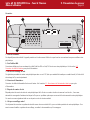 12
12
-
 13
13
-
 14
14
-
 15
15
-
 16
16
-
 17
17
-
 18
18
-
 19
19
-
 20
20
-
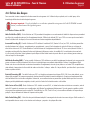 21
21
-
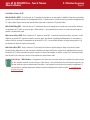 22
22
-
 23
23
-
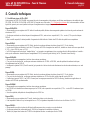 24
24
-
 25
25
-
 26
26
-
 27
27
-
 28
28
-
 29
29
-
 30
30
-
 31
31
-
 32
32
-
 33
33
-
 34
34
-
 35
35
-
 36
36
-
 37
37
-
 38
38
-
 39
39
-
 40
40
-
 41
41
LaCie D2 DVD±RW - TOAST 6 TITANIUM Le manuel du propriétaire
- Taper
- Le manuel du propriétaire
- Ce manuel convient également à
Documents connexes
-
LaCie DVD±RW WITH LIGHTSCRIBE 16X Le manuel du propriétaire
-
LaCie USB SLIM DVD±RW Le manuel du propriétaire
-
LaCie D2 CD-RW Le manuel du propriétaire
-
LaCie CLÉ USB ORANGE Le manuel du propriétaire
-
LaCie Rugged Hard Disk Le manuel du propriétaire
-
LaCie d2 Hard Drive Extreme with Triple Interface Guide d'installation rapide
-
LaCie d2 Quadra Hard Disk Le manuel du propriétaire
-
LaCie D2 ESATA II 3GBITS HARD DRIVE Le manuel du propriétaire
-
LaCie D2 USB 3.0 2 TO Le manuel du propriétaire
-
LaCie DISQUE DE RECHANGE BIGGEST QUADRA Le manuel du propriétaire